携帯メールアドレス不可だけど携帯メールを登録したい時の小技


会員制サイトなんかでメールアドレスを登録しなくちゃいけないとき、携帯メールアドレスはお断りって場合がありますね。でもやっぱり携帯電話のメールアドレスを登録したいってニーズも時々ある。例えばSNSとかの新着お知らせなんかを携帯で受けて、興味ある内容があったらモバイルなりPCでつなぐとかね。
そういうときに便利なのがやはりわれらがGmail。とりあえずGmailのアカウントを登録しておき、「設定」の「メール転送とPOP設定」から「受信メールを次のアドレスに転送」で好きな携帯電話メールアドレスを入力すればOK。後はお好みでメールを受信トレイに保存するか、受信トレイを飛ばしてアーカイブするかをお選びください。
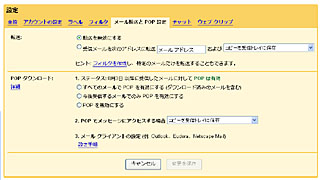 |
| Gmailの転送機能 |
ただ、携帯電話専用にGmail使っていればいいですが、いつも使っているアカウントで特定のメールだけ携帯電話に転送したい、って場合はフィルタが便利。フィルタとは指定した条件のメールに対していろんな操作ができる機能。単なるフォルダ振り分けとはレベルが違って、フィルタで指定したメールだけ転送したりとかなり高機能です。
実際に設定する場合、フィルタの条件を「差出人」「宛先」「件名」「キーワード」から選びます。キーワードは含む場合も含まない場合も設定可能。「※未承諾」とかを排除することもできます。
フィルタの条件を設定したら、該当メールを受信ボックス飛ばしてアーカイブに入れたり、好きなラベルをつけたり、任意のメールアドレスに登録したりと自由自在。ラベルはタグというかフォルダというか、同じラベルのついたメールだけを一覧できる機能ですね。
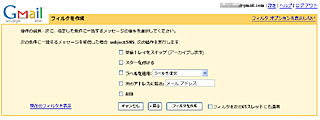 |
| Gmailの転送機能 |
携帯のかわりに登録する場合だったら、フィルタでシステムから送られてくるメールアドレスを条件に入れて転送設定すればよし。ラベルに「携帯宛て」とかつけておけばあとで一括で見られます。GmailはWebでアーカイブするだけじゃもったいないくらい高機能なので、いろいろ試してみると面白いですよ。